[追記あり] Emacsでmozc.elで日本語入力するときに変換候補表示がおかしくなる件(tabbar-modeを使っている場合)
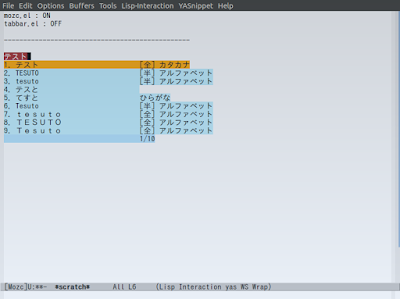
目次 1. とりあえず確認した内容 1.1. 表示のされ方 1.2. 環境 2. まだ確認していない内容 1 とりあえず確認した内容 tabbar-modeを有効にしている状態で、mozc.elにより日本語入力しようとすると変換候補が崩れたように表示されてしまう。 GUI、CUIともに表示が崩れる模様。 出来るだけ素の状態のEmacsでmozc.elとtabbar.elを読み込んで有効にしても表示が崩れたので、その他のパッケージの影響ではないと思われる。 1.1 表示のされ方 通常では以下のような表示になっている。 tabbarを有効にしていると以下のような表示になってしまう。 1.2 環境 Ubuntu 16.04.1 (64 bit) Emacs 24.5+1-6ubuntu1 emacs-mozc 2.17.2116.102+gitfd0f5b34+dfsg-1ubuntu1.1 tabbar-20160524.1401 2 まだ確認していない内容 mozc.elの変換候補表示の設定をoverlay以外にすれば回避出来るかどうか。 tabbar以外のtab表示を使った場合にも同じ現象が起きるかどうか。 追記 : 2016年11月28日 19時52分 mozc-popupパッケージを用いて変換候補表示をoverlayからpopupに変更したところ、tabbar-modeでも崩れずに表示されました。もう少し調べて、また何か分かったら追記していきます。